Come bloccare qualcuno su Twitter

Ci sono alcune persone terribili là fuori, e servizi come Twitter possono far emergere il peggio in loro. Spesso, l'unica opzione per affrontare un troll è bloccarli. Ecco come fare.
Che cosa fa un blocco?
Quando blocchi qualcuno su Twitter:
- Non ti seguono automaticamente.
- Non li svia automaticamente.
- Non puoi seguirli
- I loro tweet non appariranno nella tua linea temporale, anche se ti taggano.
- Non possono visualizzare i tuoi tweet quando hanno effettuato l'accesso.
- Non possono inviarti messaggi diretti .
- Non possono taggarti in una foto.
- Non possono visualizzare i tuoi follower, i seguenti, i loro simili o gli elenchi.
- Non possono aggiungerti agli elenchi.
Tieni presente questi si applicano solo quando la persona che hai bloccato è loggata. Se hai un account pubblico, saranno comunque in grado di vedere i tuoi Tweet e le informazioni se non sono connessi.
Inoltre, quando blocchi un utente di Twitter , basta bloccare quell'account, non quella persona. Se creano un altro account per continuare a molestarti, contatta la polizia e Twitter. Al momento, nessuno dei due ha fatto molto per prevenire le molestie online, ma continuando a segnalare il problema, stai almeno ricordando loro la loro inerzia.
Come bloccare qualcuno su Twitter
Se tutto ciò suona come quello che voglio, ecco come bloccare un utente. Puoi farlo dal sito web o dalle app mobili di Twitter.
Dal sito web Twitter
Su un tweet dell'utente che vuoi bloccare, fai clic sulla freccia rivolta verso il basso e poi su Blocca @nomeutente.

In alternativa, andare al profilo dell'utente che si desidera bloccare. Fare clic sull'icona dell'ingranaggio accanto al pulsante Segui. Dal menu a discesa, fai clic su Blocca @nomeutente.
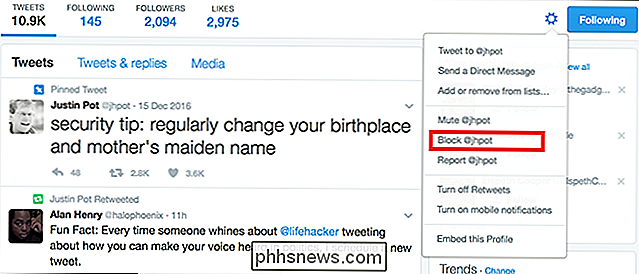
Dall'app Twitter
Anche se sto usando un iPhone per questo articolo, il processo è quasi identico sui dispositivi Android.
Su un tweet dell'utente che vuoi per bloccare, toccare la freccia rivolta verso il basso. Dal menu visualizzato, toccare Blocca @nomeutente.
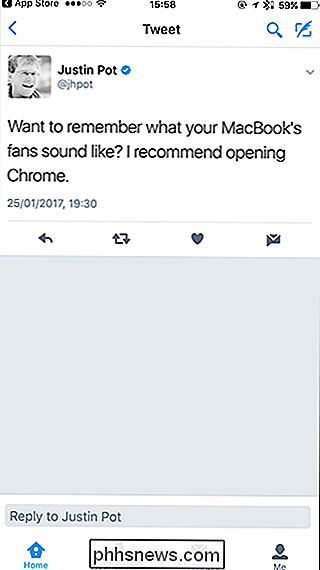
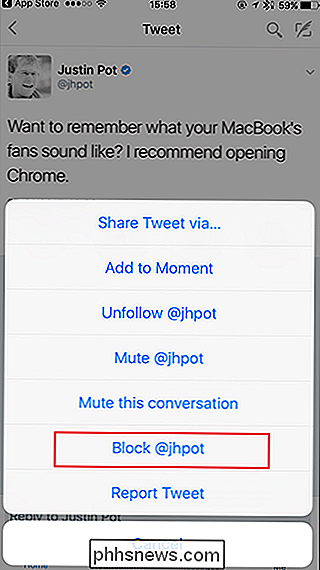
In alternativa, dal profilo dell'utente che si desidera bloccare, toccare l'icona dell'ingranaggio o l'icona delle impostazioni accanto al pulsante Segui. Quindi, tocca Blocca @ nomeutente.
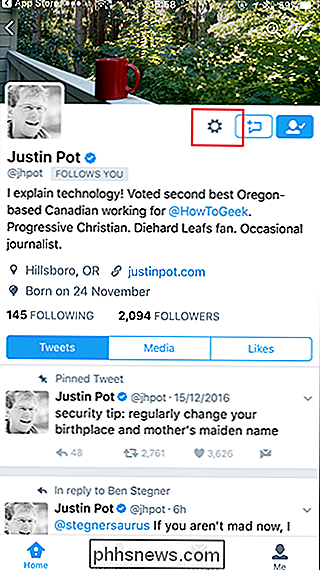
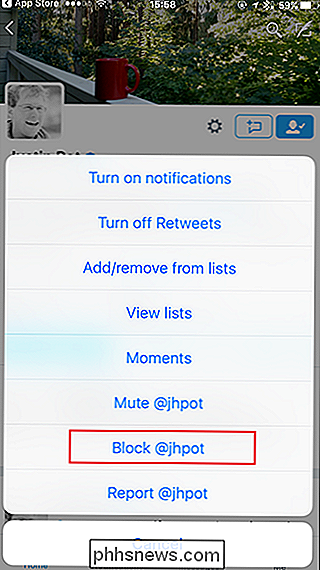

Come creare e modificare elenchi utilizzando Cortana (e sincronizzarli con Wunderlist)
Cortana ora ti consente di creare e gestire elenchi con la tua voce e persino di connetterti a Wunderlist se lo desideri. Ecco come farlo. Cortana in Windows 10 viene annunciato come assistente personale, proprio come Siri sui dispositivi Apple, e per essere sicuro, puoi fare alcune cose molto utili con esso.

Come invertire i colori dello schermo del tuo iPhone
Apple si adopera per rendere i propri iPhone il più accessibili per tutti. Un'opzione di sistema ti consente di invertire tutti i colori sul display del telefono, il che è utile se sei sensibile alla luminosità, hai determinati tipi di cecità ai colori o semplicemente al buio. Ecco come abilitarlo. Vai su Impostazioni> Generali> Accessibilità> Visualizza alloggi.



